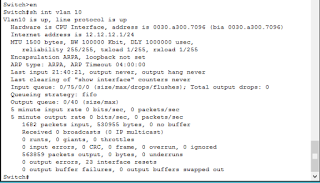Topologi
Table Addressing
Tujuan
- Dapat mengetahui pengertian DNS Server Load Balance
- Dapat membuat topologi DNS Server Load Balance
- Dapat mengkonfigurasi DNS Server Load Balance pada CentOs 7
Konsep Dasar
DNS Load Balancing merupakan sebuah proses yang mendistribusikan
permintaan client kepada beberapa server dengan menggunakan perangkat
layanan internet. Dan pada intinya Load Balancing adalah pembagian beban
pada sebuah server agar menjadi lebih seimbang.
DNS Server Load Balancing adalah ketika sebuah server sedang diakses
oleh para pengguna, maka server tersebut sebenarnya sedang dibebani
karena harus melakukan proses terhadap permintaan para penggunanya. Jika
penggunanya banyak, maka proses yang dilakukan juga menjadi banyak.
Keuntungan Menggunakan Sistem Load Balancing
- Sederhana : dalam arti dapat memungkinkan sebuah server untuk
tidak terlalu terbebani sehingga dapat melakukan proses lalu lintas
internet lebih banyak
- Konfigurasi lebih mudah : Seperti yang telah kita ketahui
bahwa melakukan kenfigurasi lebih mudah hanya dengan menambahkan alamat
IP tambahan ke DNS milik kita.
- "Debug" lebih sederhana : Debug dalam hal ini adalah alat
untuk membantu proses Load Balancing. Kali ini dapat menggunakan BIND
untuk mempermudah konfigurasi DNS Server.
- Sebagai Infrastruktur Tambahan : Bila anda telah memiliki
sebuah sistem berbasi web maka diperlukan sebuah server DNS. Dengan
begitu anda dapat melakukan Load Balancing agar bisnis online yang
dimiliki semakin berkembang.
Proses load balancing merupakan sebuah proses yang fleksibel dan dapat
diciptakan dengan berbagai metode. Proses ini tidak hanya dapat
dilakukan oleh sebuah perangkat tertentu atau sebuah software khusus.
Cukup banyak cara dan pilihan untuk mendapatkan jaringan Anda dilengkapi
dengan sistem load balancing. Cara kerja dan prosesnya pun berbeda-beda
satu dengan yang lainnya. Namun, cara yang paling umum dan banyak
digunakan adalah dengan mengandalkan konsep Virtual server atau Virtual
IP.
Metode yang digunakan dalam Load Balancing bermacam - macam diantaranya :
- Round Robin
Algoritma Round Robin merupakan algoritma yang paling sederhana dan
banyak digunakan oleh perangkat load balancing. Algoritma ini membagi
beban secara bergiliran dan berurutan dari satu server ke server lain
sehingga membentuk putaran.
- Ratio
Ratio (rasio) sebenarnya merupakan sebuah parameter yang diberikan untuk
masing-masing server yang akan dimasukkan kedalam sistem load
balancing. Dari parameter Ratio ini, akan dilakukan pembagian beban
terhadap server-server yang diberi rasio. Server dengan rasio terbesar
diberi beban besar, begitu juga dengan server dengan rasio kecil akan
lebih sedikit diberi beban.
- Fastest
Algoritma yang satu ini melakukan pembagian beban dengan mengutamakan
server-server yang memiliki respon yang paling cepat. Server di dalam
jaringan yang memiliki respon paling cepat merupakan server yang akan
mengambil beban pada saat permintaan masuk.
- Least Connection
Algoritma Least connection akan melakukan pembagian beban berdasarkan
banyaknya koneksi yang sedang dilayani oleh sebuah server. Server dengan
pelayanan koneksi yang paling sedikit akan diberikan beban yang
berikutnya akan masuk.
Dari empat metode Load Balancing diatas yang banyak digunakan adalah
dengan metode Round Robin. Dimana dengan menggunakan metode yang paling
sederhana untuk menciptakan sistem load balancing adalah dengan
menggunakan metode DNS Round robin. Metode ini sebenarnya merupakan
sebuah fitur dari aplikasi bernama BIND (
Berkeley Internet Name Domain).
Konfigurasi
Langkah pertama atur IP terlebih dahulu, agar terkoneksi dengan internet.
Sebenarnya materi ini adalah lanjutin dari materi sebleumnya yaitu DNS Bind, jadi bisa langsung buka dan edit folder
"/etc/named.conf". Kemudian pada bagian "listen-on port 53" tambahkan satu IP baru yang sudah dibuat sebelumnya.
Selanjutnya kita kebagian paling bawah "zone". Karena materi ini lanjutan dari materi sebelumnya jadi kita hapus terlebhi dahulu nama domain barunya dan "secondreverse.tkj" ubah menjadi seperti semula. Dan jangan lupa simpan dan keluar.
Ubah menjadi
Kemudian kita pindah ke
"/var/named/forward.tkj" tambahkan IP barunya.
Ubah menjadi
Setelah itu pindah lagi ke
"/var/named/reverse.tkj" tambahkan juga IP barunya.
Ubah menjadi
Kemudian mulai aktifkan dengan menjalankan perintah :
"Systemctl enable named"
"Systemctl start named"
Usahakan jangan sampai terjadi kesalahan.
Kemudian kita allow port 53 TCP dan UDP dan jangan samapi lupa direload, seperti pada gambar dibawah ini.
Setelah itu konfigurasi permissions dari folder named, named.conf dan SElinux. Maka jalankan perintah :
"chgrp named -R /var/named"
"chown -v root:named /etc/named.conf "
"restorecon -rv /var/named"
"restorecon /etc/named.conf"
Kemudian cek konfigurasi yang ada pada /etc/named.conf, zone forward.tkj dan reverse.tkj, jalankan perintah :
"named-checkconf /etc/named.conf"
"named-checkzone tkjonline.net /var/named/forward.tkj"
"named-checkzone tkjonline.net /var/named/reverse.tkj"
Jika sudah jalankan perintah
"nslookup ns.tkjonline.net". Coba lihat berapa IP yang muncul, jika yang muncul 2 IP maka berhasil mengkonfig.
Lakukan juga pada Client dengan perintah yang sama.
Selanjutnya lakuan test ping, jalankan perintah
"ping ns.tkjonline.net". Baik di Server maupun Client.
Setting DNS Server Load Balance dengan 2 Interface pada GNS3
Langkah pertama tambahkan 1 interface, seperti pada gambar dibawah ini.
Kemudian kita beralih ke GNS3, untuk allow 2 adapter yang ada pada VM Box.
Kemudian sambungkan kabel dari Switch ke CentOs 7 nya, disini CentOs dilambangkan sebagai Server.
Selanjutnya atur kembali IP diServer dengan jalankan perintah "nmtui".
Sama seperti langkah sebelumnya jalankan perintah :
"Systemctl enable named"
"Systemctl start named"
Kemudian lakukan nslookup dan dig ns.tkjonline.net
Lakukan pula nslookup pada Client dengan perintah yang sama
Dan yang terakhir coba lakukan test ping diServer dan Client secara bergantian maka akan terlihat ada perbedaan. Seperti yang terlihat pada gambar dibawah ini.
Kesimpulan
Dengan adanya DNS Server Load Balance membantu untuk membuat server baru agar tidak kuwalahan, dan dapat difungsikan untuk membackup data apabila server yang lain rusak.